Encontrar os papéis de parede perfeitos para a área de trabalho e os smartphones pode ser infrutífero. Por que não criar seu próprio papel de parede? Depois de entender como fazê-lo, você estará criando papéis de parede atraentes em pouco tempo.
Neste tutorial, usaremos o Canva, um serviço online que permite criar gráficos gratuitamente. Existem recursos profissionais disponíveis, mas você pode criar seus próprios papéis de parede sem pagar sem ter que enfrentar grandes restrições.

Para começar, visite o Canva e inscreva-se. A partir daí, você pode seguir o guia que temos abaixo para criar seus próprios papéis de parede para seu desktop ou smartphone.
Use o Canva para criar seus próprios papéis de parede personalizados
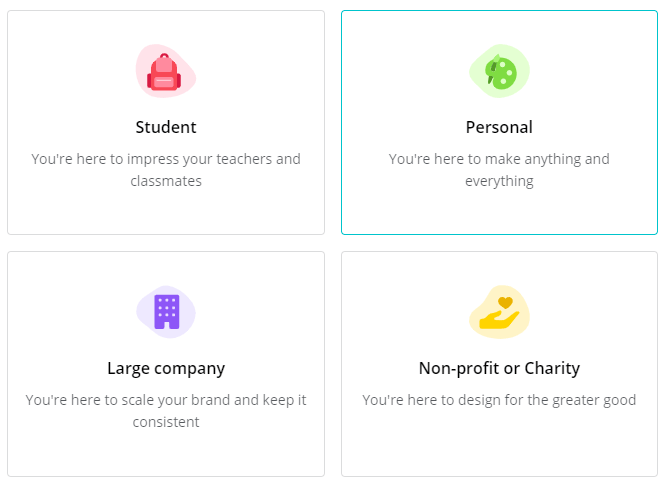
Assim que você se inscrever, você ser solicitado a escolher por que você está usando o Canva. Selecione Pessoal. Clique em TalvezMais tardeno canto superior direito do próximo cartão para pular a inscrição do Canva Pro.
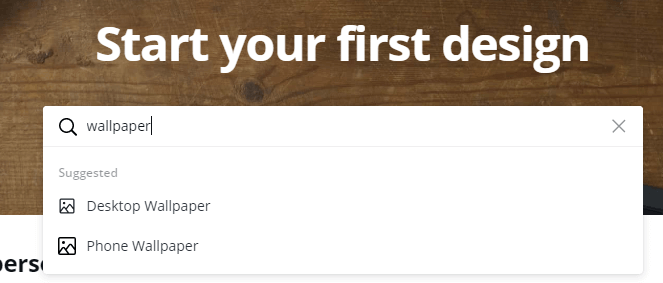
Em seguida, você será solicitado a iniciar seu primeiro design. Digite papel de paredee você terá a opção de escolher um papel de parede da área de trabalho ou de telefone. Escolha uma opção aqui. Você sempre pode voltar a esta página mais tarde.
Agora é hora de entender a interface do usuário do Canva. O espaço em branco em branco na tela é a área que você pode usar para criar seu próprio papel de parede. É a sua tela em branco. Você pode usar as ferramentas à esquerda para adicionar elementos, fotos e texto para dar vida ao seu papel de parede.
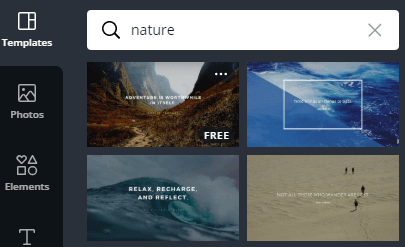
Se você quiser algo simples, poderá escolher um modelo na seção de modelos. Você pode até pesquisar palavras e temas específicos. Digamos que você queira uma cena pacífica. Você pode digitar naturezae os resultados relevantes aparecerão.
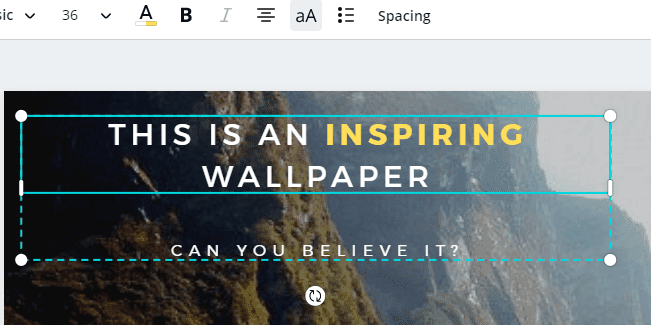
Com qualquer modelo adicionado, você pode clicar nos elementos para alterá-los. Por exemplo, clique em textopara alterar a fonte, a cor ou o que está escrito. Você pode clicar e arrastar elementos para movê-los.
Ou clique e arraste as bordas para ajustar o tamanho. Como alternativa, clique e arraste o ícone de rotação para girar o elemento.
Se você escolhe um modelo ou começa do zero, também deseja adicionar seus próprios elementos. Observe a interface do usuário no lado esquerdo da tela. De cima para baixo, temos fotos, elementos, texto, vídeos, plano de fundo, uploads e pastas.
A maioria das pessoas pode estar interessada em enviar suas próprias imagens e conteúdo, então clique na opção upload. A partir daqui, você pode arrastar e soltar seus arquivos do seu PC.
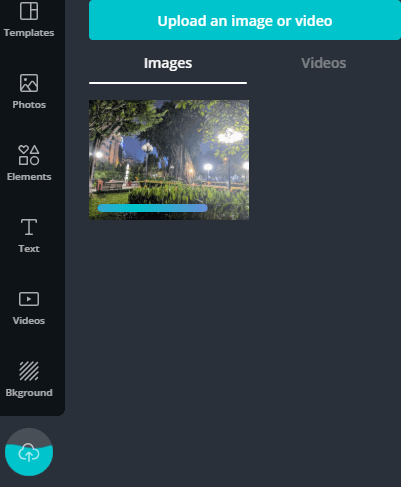
Ao fazer upload de arquivos, você verá miniaturas de cada arquivo no painel de upload. Você pode clicar e arrastar essas miniaturas para a tela em branco. Uma vez adicionado, você pode clicar e arrastar para ajustar as dimensões.
Lembre-se de que a resolução padrão dos papéis de parede é 1920 × 1080 para desktop e 1080 × 1920 para smartphone; portanto, você pode escolher fotos que correspondam a essas resoluções.
Se você precisar de um papel de parede em uma resolução diferente, clique no botão Redimensionarna parte superior e depois em Dimensões personalizadas. Digite as dimensões desejadas e clique em Redimensionarou Copiar e redimensionar.
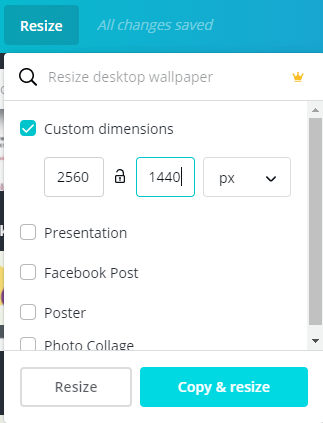
Para encontrar os modelos de papel de parede novamente, basta procurar por papel de paredena caixa de pesquisa.
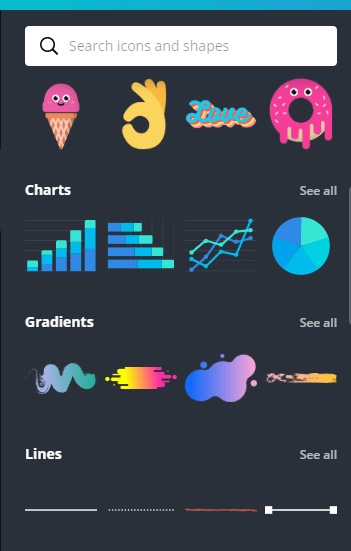
Depois disso, é hora para adicionar mais detalhes ao seu papel de parede. Se você deseja adicionar formas, linhas ou outros gráficos, comece com a guia Elementos. Você pode rolar por cada categoria ou usar a barra de pesquisa para encontrar elementos específicos.
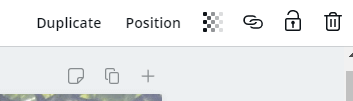
Ao clicar em qualquer um dos elementos, ele será adicionado à sua imagem. Ao adicionar elementos e fotos, preste atenção na barra na parte superior. Você pode usar isso para excluir, reposicionar, adicionar transparência, duplicar ou bloquear elementos na posição.

À medida que você adiciona mais elementos, preste atenção às linhas rosa. Eles são usados para ajudá-lo a alinhar cada elemento um com o outro. Depois que um elemento é alinhado, ele se encaixa levemente no lugar para ajudá-lo a colocar tudo no lugar certo.
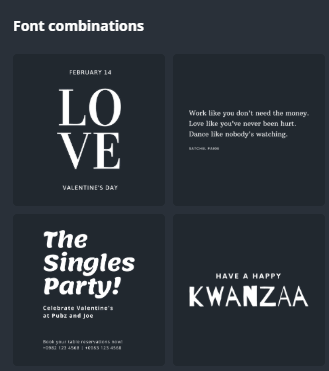
O texto é outra ferramenta que você deseja dominar. Você pode optar por adicionar texto como cabeçalho, subtítulo ou corpo de texto ou escolher combinações de fontes.
Com combinações de fontes, você basicamente adiciona um modelo de fonte que corresponde ao design mostrado nas miniaturas. Existem dezenas de modelos de fontes, para que você possa se divertir com o mínimo de esforço.
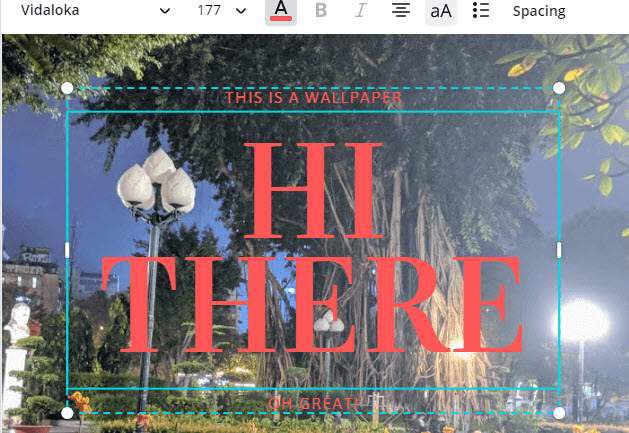
Ao adicionar um modelo, você pode usar as ferramentas na parte superior para editar a fonte, a cor e o tamanho da fonte. Se não conseguir encontrar o modelo de fonte desejado, você ainda pode fazê-lo manualmente com as opções de subtítulos, títulos e corpo do texto.
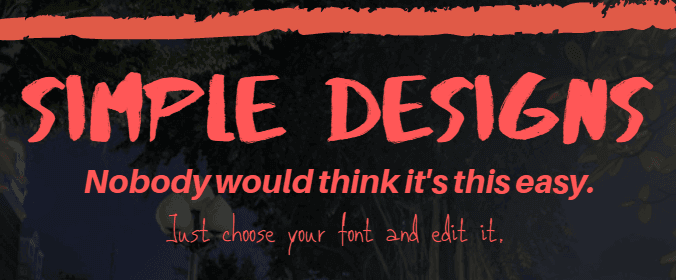
Usando as ferramentas de texto na parte superior da página, você pode facilmente criar designs agradáveis para o seu papel de parede. Depois de concluir seu design, é hora de fazer o download e adicioná-lo ao seu dispositivo.
Clique no botão Downloadno canto superior direito e clique em baixar novamente no menu suspenso.
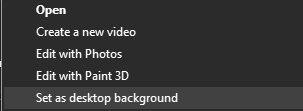
Se você estiver no Windows, pode corrigir clique no arquivo que você baixou e clique em definir como plano de fundo da área de trabalho. No Mac, você pode clicar com o botão direito do mouse em uma foto no aplicativo Fotos, clicar em Compartilhare clicar em Definir imagem da área de trabalho.
Para Android e iOS, você deve transferir o arquivo para o seu smartphone primeiro e depois defini-lo como plano de fundo da área de trabalho ou na tela de bloqueio no menu de configurações. Se, a qualquer momento, você desejar fazer ajustes, o Canva salvará seus designs automaticamente, para que você possa voltar e fazer ajustes e faça o download novamente.